Slik gjenoppretter du iPod Touch til fabrikkinnstillinger
De iPod touch er fortsatt en nyttig og etterspurt gadget, som fungerer som en spillenhet for barn, mobilregister for bedrifter, og til og med en rekordsporing for sykehus. Hvis du forbereder deg selg iPod touch eller enheten ikke fungerer som den skal, er det enkelt å gjenopprette en iPod touch til fabrikkinnstillinger eller gjenopprette innholdet fra en sikkerhetskopi. Her er en titt på hva som er involvert i begge prosessene.
For å gjenopprette en iPod touch fra en sikkerhetskopi, gjelder denne informasjonen for iPod touch-enheter som kjører iOS 12 eller nyere. For å gjenopprette en iPod touch til fabrikkinnstillingene, har vi inkludert instruksjoner ved å bruke en datamaskin eller bruke selve enheten som fungerer.

Gjenopprett en iPod Touch til fabrikkinnstillinger
Når du gjenoppretter en iPod touch til fabrikkinnstillingene, returnerer du enheten til dens opprinnelige tilstand, frisk ut av esken, og sletter bort alle dine personlige data og innstillinger.
Det er to måter å gjøre dette på. Den ene innebærer å bruke en Mac eller PC som kjører siste versjon av iTunes, og den andre innebærer å bruke bare din fungerende iPod touch.
Gjenoppretting av iPod touch til fabrikkinnstillinger sletter data og innstillinger samtidig som den nyeste kompatible iPod-programvaren installeres.
Slik tilbakestiller du en iPod Touch til fabrikkstandard med Mac Finder (macOS Catalina)
Da Apple fjernet iTunes fra macOS Catalina, trodde du kanskje at du kunne koble iPod til Musikk-appen som erstattet iTunes, men nei. I stedet bruker du Finder til å sikkerhetskopiere og gjenopprette iPod touch ved hjelp av Mac.
-
Åpne Finner ved å klikke på appen i Mac Dock.

Koble iPod touch til Mac via kabel.
-
Plukke ut iPod touch i Locations-delen av Finder-sidefeltet.

-
Plukke ut Gjenopprett iPod touch.
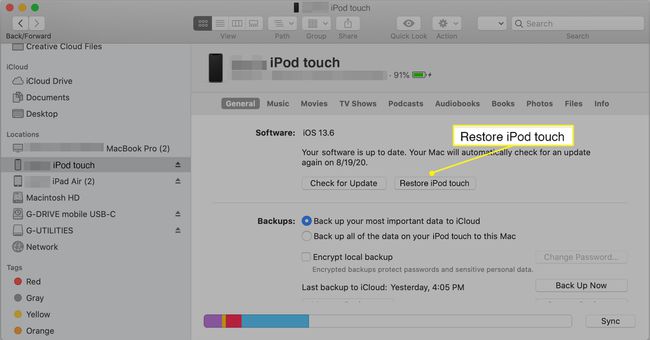
Plukke ut Restaurere igjen for å bekrefte. Datamaskinen sletter iPod touch og installerer den nyeste iPod-programvaren.
iPod touch starter på nytt og du kan sette den opp som ny.
Slik tilbakestiller du en iPod Touch til fabrikkstandard med iTunes (Mac eller PC)
Før du begynner, hvis det er informasjon på iPod touch du vil lagre, ta en sikkerhetskopi og slå av Finn min verktøy.
-
På en Mac med macOS Mojave 10.14 eller tidligere (eller på en PC), åpne iTunes.

Koble iPod touch til datamaskinen og lås den opp, skriv inn passordet ditt hvis du blir bedt om det.
-
Velg det lille ikonet som representerer enheten din i øvre venstre hjørne av iTunes.
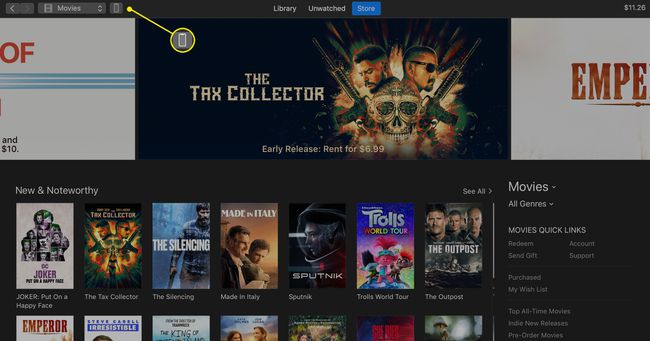
-
Plukke ut Gjenopprett iPod touch.

Plukke ut Restaurere igjen for å bekrefte. Datamaskinen sletter iPod touch og installerer den nyeste iPod-programvaren.
iPod touch starter på nytt, og du kan sette den opp som ny.
Slik tilbakestiller du en iPod Touch til fabrikkstandard uten en datamaskin
Hvis du ikke har tilgang til en datamaskin, men iPod touch fortsatt fungerer, kan du gjenopprette den til fabrikkinnstillingene her.
Trykk på Innstillinger på iPod touch.
Plukke ut Generell.
Rull ned og trykk Nullstille.
-
Trykk på Slett alt innhold og innstillinger.

Hvis du blir bedt om det, skriv inn din eple ID eller passord.
Vent noen minutter, og så tilbakestilles iPod touch til fabrikkinnstillingene.
Slik gjenoppretter du en iPod Touch fra en sikkerhetskopi
Hvis iPod touch ikke fungerer som den skal, kan problemet løses ved å gjenopprette enheten fra en sikkerhetskopi. Eller, hvis du kjøper en ny iPod touch, vil gjenoppretting fra en sikkerhetskopi laste inn data og innstillinger til den nye enheten.
Det er to måter å gjøre dette på: gjenopprett fra en iCloud-sikkerhetskopi eller gjenopprett fra en sikkerhetskopi på datamaskinen.
iCloud-sikkerhetskopi
Før du kan bruke disse trinnene, må du slette alt innholdet på iPod touch. Se instruksjonene ovenfor for å gjenopprette iPod touch til fabrikkinnstillingene.
Slå på enheten. Du bør se en Hallo skjerm.
Følg oppsettstrinnene på skjermen til du kommer til Apper og data skjerm.
Trykk på Gjenopprett fra iCloud Backup.
Bruk Apple-ID-en din til å logge på iCloud.
-
Velg en sikkerhetskopi. Når du velger en sikkerhetskopi, begynner overføringen.
Hvis du ser en melding som indikerer at en nyere programvareversjon er nødvendig, følger du trinnene på skjermen for å oppdatere.
Når du blir bedt om det, logger du på med Apple-ID-en din for å gjenopprette appene og kjøpene dine.
Du vil se en fremdriftslinje med meldingen Gjenopprett fra iCloud. Hold deg tilkoblet Wi-Fi under denne prosessen.
-
Når denne prosessen er fullført, fullfør resten av oppsettstrinnene og nyt iPod touch.
Innhold som apper, bilder, musikk og mer vil fortsette å gjenopprettes i bakgrunnen de neste timene eller dagene, avhengig av hvor mye data det er.
Datamaskinsikkerhetskopiering
Hvis du bruker en Mac med macOS Catalina 10.15, åpne Finner. På en PC eller med en Mac med macOS Mojave 10.14 eller tidligere, eller på en PC, åpner du iTunes.
Koble enheten til datamaskinen med en USB-kabel. Hvis du blir bedt om det, skriv inn enhetens passord.
Velg din iPod touch når den vises i Finder-vinduet eller iTunes.
Plukke ut Gjennopprett backup.
Velg nøye sikkerhetskopien du ønsker, og vær oppmerksom på datoer og klokkeslett.
Plukke ut Restaurere og vent til prosessen er ferdig.
Hold iPod touch tilkoblet. Enheten vil starte på nytt og synkroniseres med datamaskinen din. Koble fra først etter at den er ferdig synkronisert, og nyt den gjenopprettede iPod touch.
